Не могу да пошаљем е-пошту путем апликације Маил на иПхоне 11
мисцеланеа / / August 05, 2021
У нашем ужурбаном и радном животу, е-пошта постаје једна од најпоузданијих и најједноставнијих за употребу платформе комуницирају са другима, посебно за размену званичних докумената, писама, апликација, других датотека и више. Постављање рачуна е-поште, пријављивање и повезивање путем интернет везе пружиће вам платформу за увек повезивање са посла или посла. Али неки од корисника не могу да пошаљу е-пошту путем поште иПхоне 11. Погледајте нека решења за решавање овог проблема.
Да бисте добијали обавештења о новим е-порукама на иПхонеу, требат ће вам активна интернетска веза да ли може бити мобилни пренос података или Ви-Фи. Међутим, понекад корисници не могу да шаљу е-пошту путем одређене апликације за пошту, што се чини сасвим иритантно. Обавезно проверите да ли сервери поште исправно раде или не и да ли је пусх обавештење увек укључено за ваш радни налог е-поште.
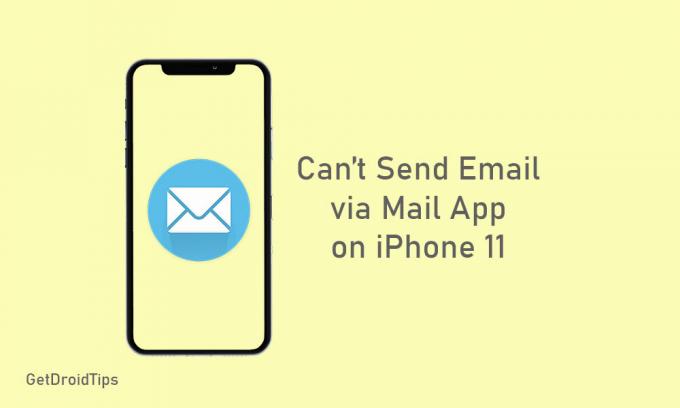
Преглед садржаја
-
1 Кораци за решавање Не могу да пошаљем е-пошту путем апликације Маил на иПхоне 11
- 1.1 1. Поново покрените иПхоне 11
- 1.2 2. Освежите Интернет везу
- 1.3 3. Означите директоријум Оутбок
- 1.4 4. Проверите подешавања апликације Маил
- 1.5 5. Проверите време екрана за апликацију Маил
- 1.6 6. Ресетујте мрежна подешавања
- 1.7 7. Избришите и додајте рачун е-поште
Кораци за решавање Не могу да пошаљем е-пошту путем апликације Маил на иПхоне 11
Покушајте да се пријавите и проверите рачун поште и покушајте да пошаљете е-пошту путем било ког прегледача. Ако се чини да је све у реду, то значи да сервер е-поште ради у реду. У том случају, ваш иПхоне 11 има неких проблема повезаних са софтвером, које морате отклонити пратећи неке од доле наведених корака.
1. Поново покрените иПхоне 11
- Притисните и држите истовремено тастере за укључивање / бочно + појачавање звука неколико секунди.
- На екрану ће се појавити трака Слиде то Повер офф, а затим отпустите оба дугмета.
- Сада повуците / померите траку да бисте искључили иПхоне 11.
- Након чекања неколико секунди, притисните и држите дугме за напајање / бочно док се не појави Аппле лого.
Сада проверите да ли можете да шаљете е-пошту путем апликације за пошту или не. Ако не, следите следећи корак.
2. Освежите Интернет везу
Понекад ће освежавање интернет везе на уређају решити већину проблема повезаних са мрежним услугама.
- На почетном екрану иПхоне-а идите на Сеттингс.
- Додирните Ви-Фи или Мобиле Дата и искључите прекидач.
- Сачекајте неколико секунди и поново га укључите да бисте проверили проблем са поштом.
3. Означите директоријум Оутбок
Ако знате, сви неуспешно послати имејлови се чувају у фолдеру За слање на вашем поштанском налогу. Дакле, ако послати имејлови не успевају да се испоруче, можете да видите све. Али ако је директоријум за слање празан или не можете да видите да сте недавно послали е-пошту, то значи да су све те е-поруке успешно испоручене. Али апликација за пошту на иПхонеу вас није обавестила.
- Идите у апликацију Пошта> Додирните Поштанске сандучиће са горње десне стране> Додирните Излазне.
4. Проверите подешавања апликације Маил
- Идите на подешавања иПхоне-а.
- Изаберите Лозинке и рачуни> одаберите свој налог е-поште.
- Затим додирните своју адресу е-поште да бисте прегледали информације о налогу које такође укључују долазни и одлазни сервер е-поште.
5. Проверите време екрана за апликацију Маил
- Додирните иПхоне Сеттингс> одаберите Сцреен Тиме.
- Додирните Ограничења садржаја и приватности.
- Ако се то затражи, ставите лозинку за време екрана да бисте наставили.
- Додирните Дозвољене апликације> пронађите апликацију Пошта и уверите се да је УКЉУЧЕНА.
6. Ресетујте мрежна подешавања
- Идите на Подешавања на иПхоне-у.
- Додирните Генерал> померите се надоле и додирните Ресет.
- Изаберите Ресетуј мрежна подешавања и унесите лозинку ако се то затражи.
- Затим поново додирните Ресетуј мрежне поставке да бисте потврдили поступак.
- Поново покрените иПхоне 11 и одмах проверите апликацију за пошту.
7. Избришите и додајте рачун е-поште
Ако вам ништа не успе, покушајте да избришете налог е-поште из апликације за пошту и поново га додате.
- На почетном екрану додирните Подешавања.
- Додирните Лозинке и рачуни.
- Изаберите рачун е-поште који ћете избрисати.
- Додирните опцију Делете Аццоунт.
Сада га поново додајте пратећи кораке у наставку.
- Идите у Подешавања> изаберите Лозинке и рачуни> додирните Додај налог.
- Изаберите провајдера е-поште са листе.
- Ставите свој ИД е-поште и лозинку> додирните Нект.
- Апликација Маил ће верификовати ваш рачун е-поште.
- Затим одаберите детаље са налога е-поште и додирните Сачувај.
Међутим, свој рачун е-поште можете додати и ручно из Подешавања> Лозинке и рачуни> Додај налог> Остало> Додај рачун поште> Унесите све детаље> додирните Даље да бисте додали ИД е-поште> додирните Готово.
То је то, момци. Надамо се да вам је овај водич био користан. У наставку можете коментарисати било која питања.
Субодх воли писати садржај без обзира на то да ли је повезан са технологијом или неки други. Након годину дана писања на технолошком блогу, постаје страствен према томе. Обожава играње игара и слушање музике. Осим блогова, зависан је и од играчких рачунара и цурења паметних телефона.



